『UpdraftPlus』で行ったバックアップファイルが自身のサーバ上に置かれます。考えてみるとバックアップしたものが同じサーバー上に置かれているのはおかしい?もちろん今宵のレンタルサーバなどではトラブルがあってもサーバー側での修復(有料含む)などがりますのでわざわざ外部ストレージに残しても…と考えてしまうと答えはないのですが、基本に戻って同じサーバ上保管???に対応する為「外部ストレージ(GoogleDrive)への保管」についてご説明いたします。
GoogleDrive(グーグルドライブ)
何故グーグルドライブを選んだか
・Googleアカウント所有者多数
きっとサイト運営者のみなさんは「Googleアカウント」を持っていない人はいないと思いますのでセットアップも楽におこなえるので選択、また外部ストレージが大きく無料で使えるモノを選択するとグーグルドライブが最善と言うことで選択いたしました。

無料プラグインを使うのに外部ストレージにお金使わないよねw
GoogleDrive (グーグルドライブ)にバックアップの方法
設定を選択する。
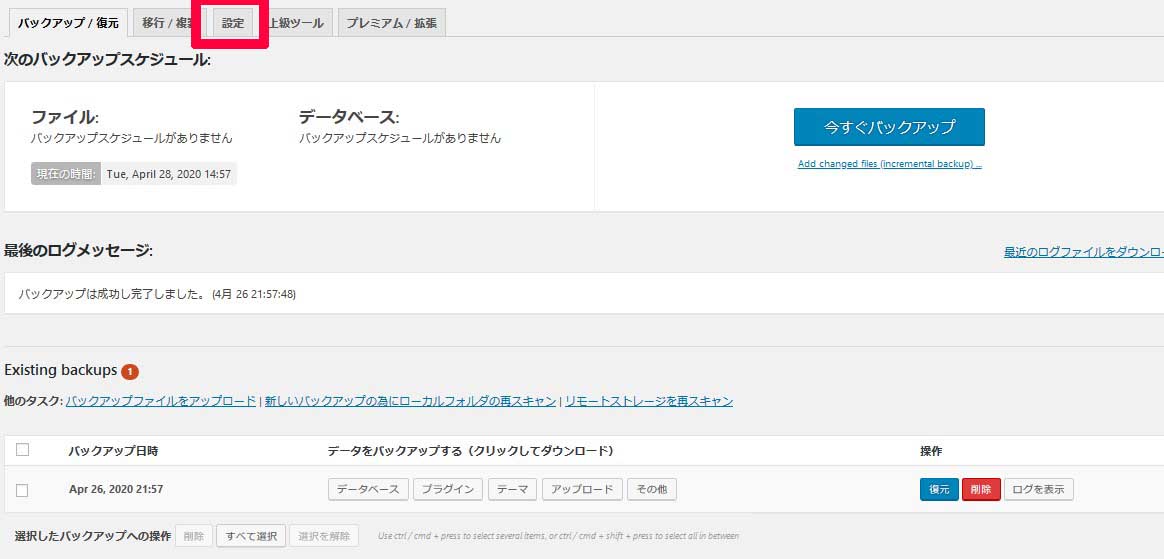
[GoogleDrive]を選択する。⇒[After have…]を選択する。
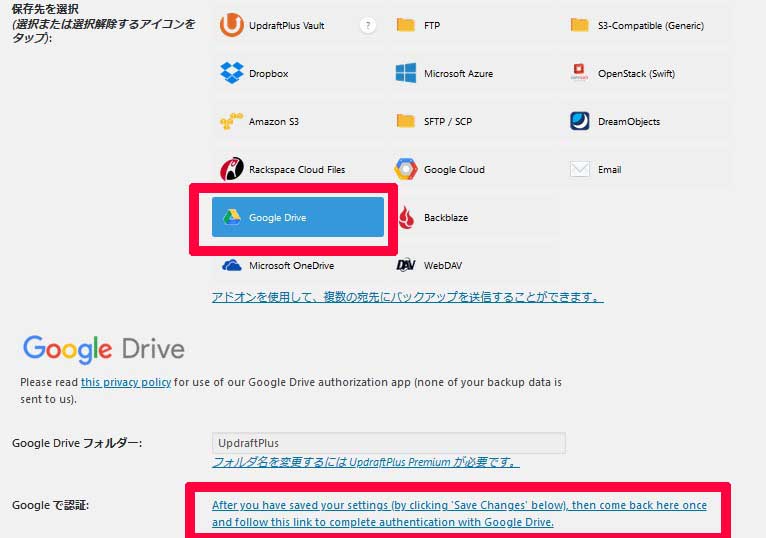
自身のGoogleアカウントを選択×2回⇒[許可]選択する。
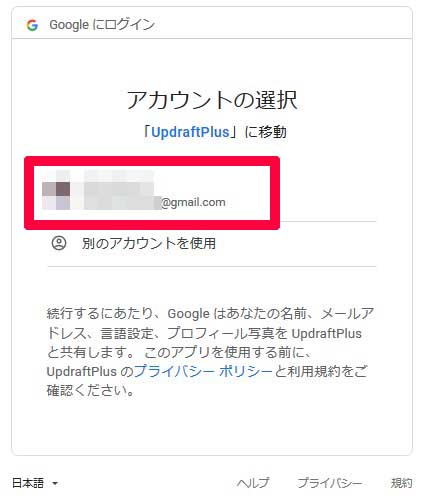
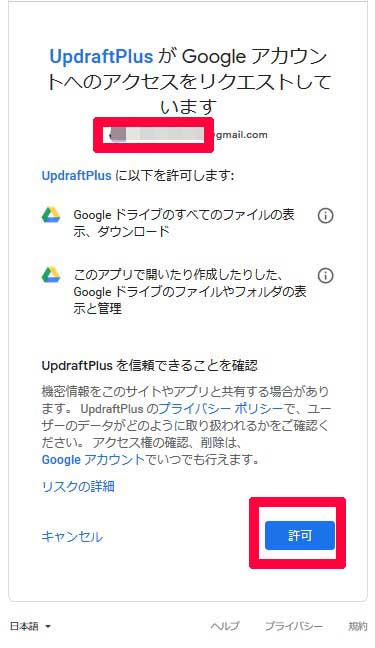
[Complete Setup]ボタンを押す。
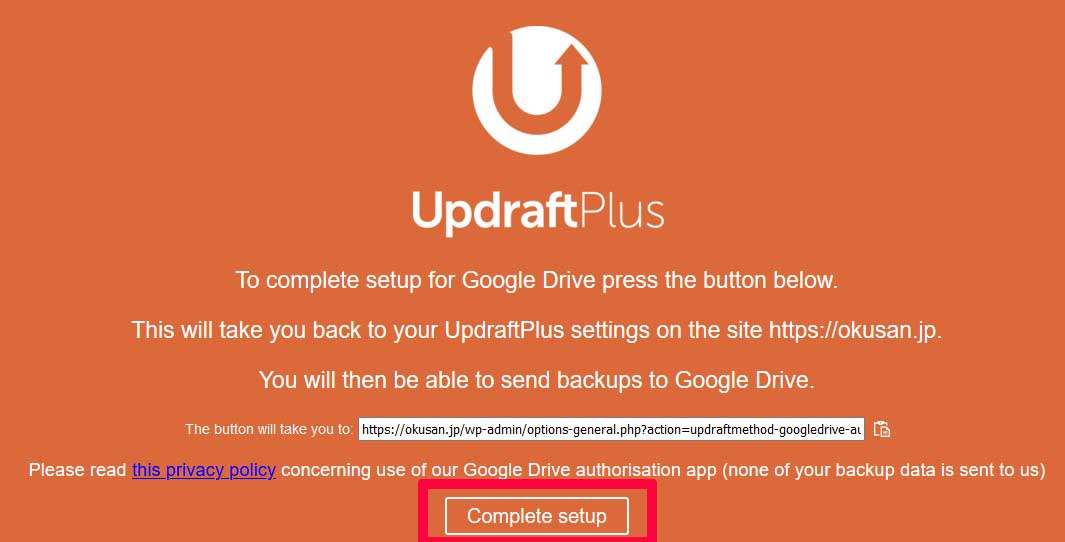
画面が変わりましたら下にある[変更を保存]を押す。
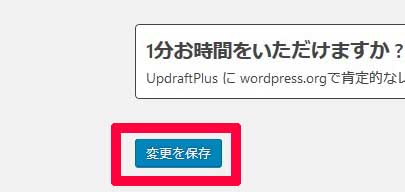

お疲れさまでした。これで設定は終了です。
[GoogleDrive]への転送の確認

[設定画面]の下へスクロールすると[Googleで認証]欄を見ると[あなたはすでに認証さるようです(※変な日本語)]と認証が出来ている事が確認できます。


[バックアップ/復元]画面をみると[GoogleDriveアイコン]が表記されていますね。
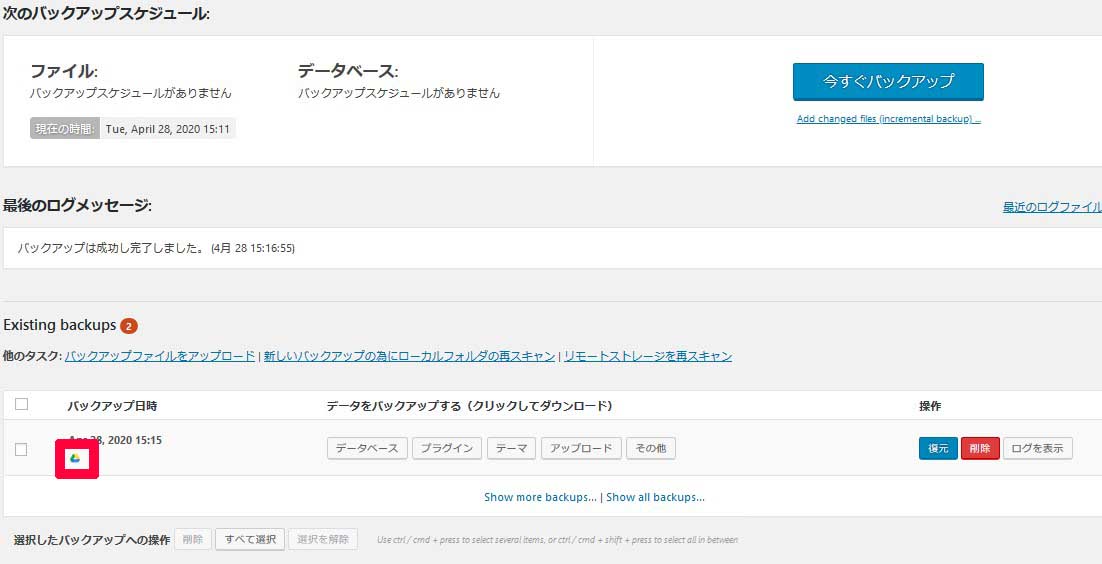

GoogleDrive(グーグルドライブ)をチェックね。
[UpdraftPlus]内にちゃんと5つのバックアップファイルがありますね。
以上になります。簡単でしたね。
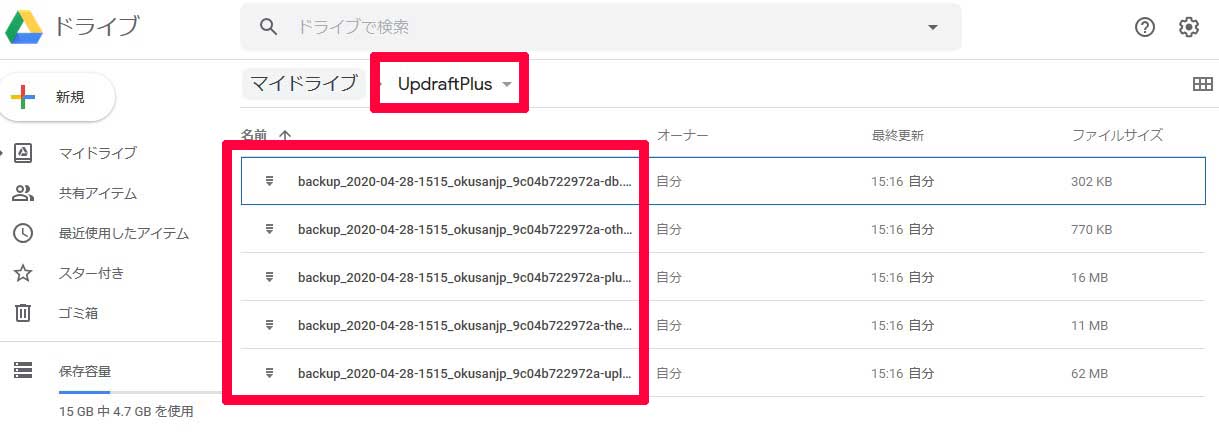
バックアップファイルを『GoogleDrive』利用の注意点?
設定画面を確認すると

「どうでもいいんじゃない?」なんて思われる方もいると思いますが、多くサイト所有者はサイトを複数持っている方も多いと思います。その際にフォルダー名が変えられないという事は常に上書きされていってしまうということになります。
まとめ

設定自体なですね。しかしサイト管理が1つであれば外部ストレージでのバックアップファイル保管もよいのですが複数サイトをお持ちですと果たしてどうなんですかね。。。
自身は外部ストレージの必要性はどうかと思っていますので試していませんが[GoogleDrive]へ一つのサイトのバックアップを終えたら、一度[GoogleDrive]内でホルダー名を新しく作り移動しておくことで面倒ですが解決するかもしれませんね。
※推測なので自己責任でお願いします。
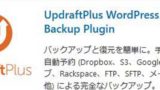
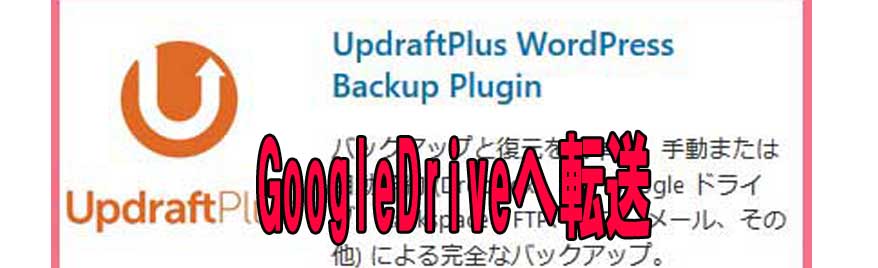
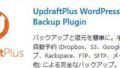

コメント